3 bedste måder at overføre musik fra iPhone til computer
‘Hvordan kan jeg overføre musik fra iPhone til computer? Jeg vil gerne lytte til mine yndlingssange på min pc, men kan ikke finde en måde at overføre musik fra iPhone til computeren.’
For et stykke tid siden kom en af mine venner op til mig med dette spørgsmål, da han gerne ville vide det hvordan man overfører musik fra iPhone til computeren. I starten kan det også være svært at overføre musik fra iPhone til pc, fra iPhone til bærbar, eller omvendt. Men ved at tage hjælp af de rigtige værktøjer kan du nemt administrere og overføre musik på iPhone uden besvær. I denne guide vil vi lære dig, hvordan du overfører musik fra iPhone til computeren på 3 forskellige måder.
Del 1: Overfør musik fra iPhone til computer ved hjælp af iTunes
Da iTunes også er udviklet af Apple, tager mange brugere dens hjælp til at overføre musik fra iPhone til computeren. Som du ved, er iTunes et frit tilgængeligt værktøj. Derfor kan du gratis overføre musik fra iPhone til en computer ved hjælp af iTunes. Selvom du kun ville være i stand til at overføre købte sange fra iPhone til computeren. Ikke desto mindre kan du lære, hvordan du overfører musik fra iPhone til pc ved at følge disse trin:
1. For at komme i gang skal du slutte din iPhone til appen og starte den nyeste version af iTunes.
2. Det meste af tiden genkender iTunes automatisk tilstedeværelsen af nyt indhold på enheden. Chancerne er, at du også får følgende prompt, der beder om at overføre musik fra iPhone til pc. Du skal blot klikke på knappen ‘Overfør’ for at kopiere de nyindkøbte varer.
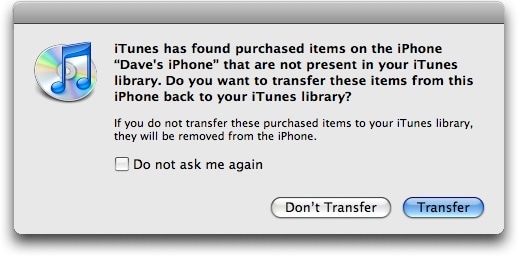
3. Hvis du ikke modtager prompten, skal du vente på, at din enhed bliver opdaget af iTunes. Gå derefter til menuen Filer og klik på muligheden for Overfør køb fra iPhone.
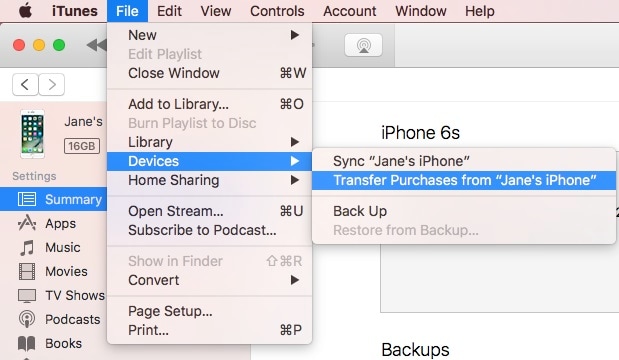
4. Da de købte filer er krypterede, kan iTunes nogle gange bede dig om at give din computer tilladelse til at afspille dem. For at gøre dette skal du gå til Konti > Godkendelse og vælge at godkende computeren.
Ved at følge denne løsning vil du være i stand til at overføre sange fra iPhone til en computer, der allerede er købt på din enhed.
Del 2: Overfør musik fra iPhone til computer ved hjælp af DrFoneTool
Som du kan se, kommer iTunes med masser af komplikationer og er ikke en ideel måde at problemfrit kopiere musik fra iPhone til en computer eller omvendt. For at få en problemfri oplevelse og frit overføre dine data mellem computer og iPhone, skal du blot bruge DrFoneTool – Phone Manager (iOS). Som en del af DrFoneTool-værktøjssættet tilbyder det en 100 % sikker og pålidelig løsning til at flytte dine data mellem din computer og iOS-enhed. Ikke kun til at overføre musik fra iPhone til computeren, DrFoneTool – Phone Manager (iOS) kan også bruges til at flytte andre filer som f.eks. fotos, videoer, lydbøger, kontakter, beskeder og meget mere.
Det er en komplet enhedsadministrationssoftware, der lader dig tilføje, slette og administrere dine data ret nemt. Du kan overføre musik direkte fra iPhone til pc ved hjælp af DrFoneTool – Phone Manager (iOS) eller genopbygge dit iTunes-bibliotek også. Vi har diskuteret begge disse løsninger her.

DrFoneTool – Phone Manager (iOS)
Overfør musik fra iPhone til Computer uden iTunes
- Kopier din musik, billeder, videoer, kontakter, SMS, apps osv. til computeren på flere sekunder.
- Gendan sikkerhedskopier fra computer til din iPhone/iPad/iPod.
- Et klik for at overføre data fra en smartphone til en anden.
- Slet iPhone-data, som du ikke længere har brug for på computeren
- Overfør data mellem dine iOS-enheder og iTunes
1. Overfør musik fra iPhone til computer
For at lære, hvordan du overfører musik fra iPhone til computer direkte, kan du følge disse trin:
1. Til at begynde med skal du downloade DrFoneTool – Phone Manager (iOS) fra dets officielle hjemmeside til din Windows eller Mac. Når du har kørt værktøjssættet, skal du gå til dets ‘Telefonadministrator’-tjeneste.

2. Tilslut din iOS-enhed til systemet, og din enhed vil blive registreret automatisk. Når det er opdaget, kan du se dets øjebliksbillede.

3. For at kopiere musik fra iPhone til computeren skal du gå til fanen ‘Musik’.

4. Her kan du gennemse alle musikfilerne på din iOS-enhed, og dataene vil blive klassificeret i forskellige kategorier for din bekvemmelighed. Du kan nemt finde filerne fra venstre panel.
5. Klik derefter på de musikfiler, du ønsker at overføre, og klik på ikonet Eksporter. Herfra kan du vælge at eksportere de valgte filer direkte til pc eller iTunes.

6. Klik på ‘Eksporter til pc’ og gennemse det sted, hvor du ønsker at gemme filerne. Dette vil automatisk starte overførselsprocessen.
2. Genopbyg iTunes-biblioteket
Udover at lære at overføre musik fra iPhone til pc, kan du også bruge DrFoneTool – Phone Manager (iOS) til at genopbygge iTunes-biblioteket på én gang. For at gøre dette skal du følge disse trin:
1. Tilslut din iPhone til computeren og start appen. Under dets ‘Phone Manager’-modul får du følgende grænseflade. Klik på ‘Overfør enhedsmedier til iTunes’.

2. Dette vil automatisk scanne din enhed og fortælle dig, hvilken type data der kan overføres. Du skal blot vælge og klikke på knappen ‘Start’.

3. De valgte filer vil blive kopieret fra din iPhone til iTunes på ingen tid.

På denne måde kan du nemt overføre musik fra iPhone til computer gratis, uden at købe dem flere gange på forskellige enheder.
Del 3: Overfør musik fra iPhone til computer ved at streame
Dette er en utraditionel måde at overføre sange fra iPhone til computeren. Der er tonsvis af apps derude, der kan hjælpe dig med at streame data fra din telefon til en pc. Et af disse værktøjer er Apowersoft Phone Manager, der kan hjælpe dig med at overføre musik fra iPhone til computeren via streaming.
1. For at implementere denne metode skal du først downloade og starte Apowersoft-værktøjet på din pc.
2. Tilslut nu din computer og iPhone til det samme Wifi-netværk.
3. Gå til kontrolcenteret på din telefon og aktiver Airplay.
4. Vælg din computer, og slå spejlingsindstillingen til.
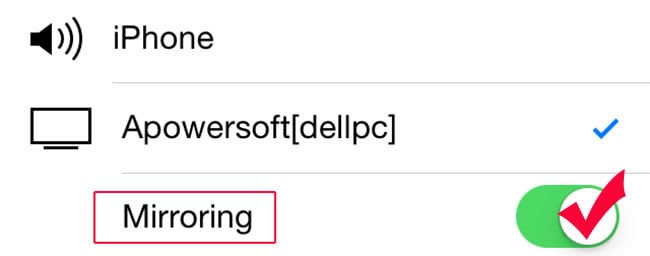
5. Derefter kan du afspille enhver sang på din iPhone. Det vil også automatisk blive afspillet på din computer.
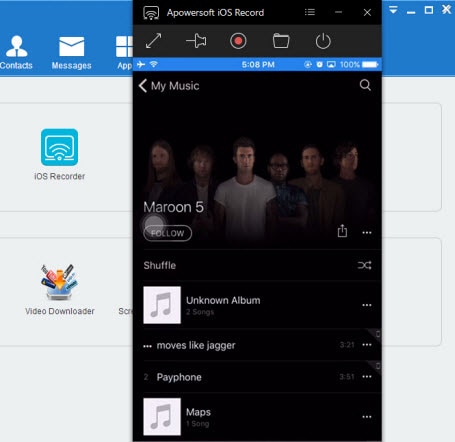
Nu når du kender tre forskellige måder at overføre musik fra iPhone til pc, kan du nemt opfylde dine krav. Som du kan se, giver DrFoneTool – Phone Manager (iOS) den bedste løsning til at overføre sange fra iPhone til computer og omvendt. Det ville være et alt i ét værktøj til at administrere din enhed uden at bruge nogen anden applikation. Prøv det, og sørg for at få en problemfri smartphoneoplevelse.
Seneste Artikler

